So verwenden Sie QuickTime zum Loopen von Videodateien [Vollständige Anleitung]
Das Loopen von Videos ist eine Methode, mit der Sie Ihre Video-Wiedergabeliste kontinuierlich abspielen können. Wenn Sie Mac als Betriebssystem verwenden, müssen Sie wissen, dass der QuickTime Player der erste ist, auf den Sie sich verlassen können, da er der Standardplayer ist. Ähnlich wie andere spielt dieser Mediaplayer einen Clip oder ein Video normalerweise nur einmal ab. Was müssen Sie also tun, um Video in QuickTime schleifen Player, wenn Sie ihn wiederholt abspielen möchten? Es kann nämlich Situationen geben, in denen Sie ein Musikvideo anhören oder ein Demonstrationsvideo ansehen möchten oder müssen. Welche Umstände auch immer zu diesen Situationen führen, Sie müssen wissen, was zu tun ist.
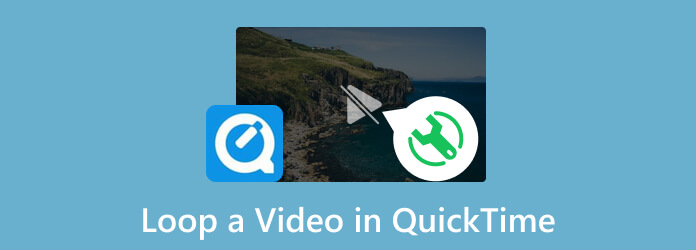
Wie oben erwähnt, spielt QuickTime Player einen Videoclip standardmäßig nur einmal ab. Das heißt, wenn Sie die Wiedergabe des Videos wiederholen möchten, müssen Sie es erneut abspielen und um es gleichzeitig abzuspielen, müssen Sie es in einer Schleife abspielen. Glücklicherweise bietet QuickTime für dieses Problem eine Schleifenfunktion. Hier erfahren Sie, wie Sie ein Video in QuickTime Player in einer Schleife abspielen.
Starten Sie die Videodatei, die Sie in einer Schleife abspielen möchten, direkt, wenn der QuickTime Player Ihr gewählter Standardplayer ist. Andernfalls können Sie zunächst QuickTime starten und dann das Video öffnen, wenn Sie auf das Menü der Registerkarte „Datei“ klicken.
Gehen Sie während der Videowiedergabe zu Sicht Band und suchen Sie nach dem Schleife Klicken Sie dort auf die Registerkartenoption.
Alternativ können Sie die Loop-Funktion auch mit den Tastenkombinationen auf Ihrem Mac aktivieren. Drücken Sie die Wahl+Befehl+L Tasten auf Ihrer Tastatur.
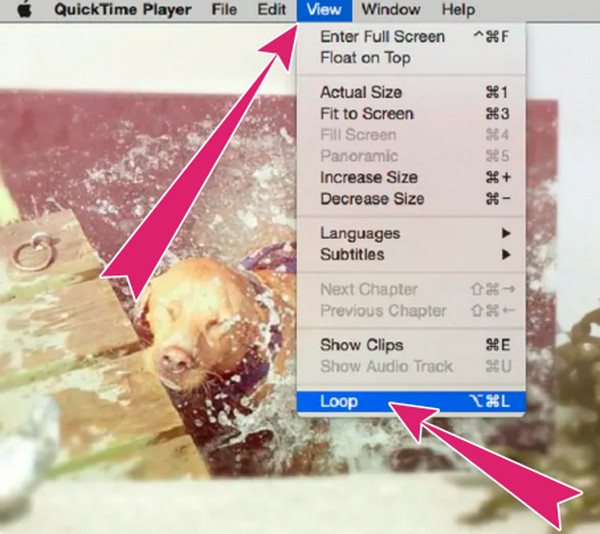
QuickTime Player bietet viele integrierte Funktionen, wie z. B. Medienrekorder und Videobearbeitungstools. Sie haben zwar die Möglichkeit, ein einzelnes Video in einer Schleife abzuspielen, aber leider kann QuickTime nicht mehrere Videos in einer Schleife abspielen, da es keinen Wiedergabelisten-Player gibt. Wenn Sie also mehrere Videos nacheinander abspielen möchten, können Sie einen Drittanbieter-Medienplayer mit erweiterten Wiedergabefunktionen verwenden, um Ihre Wiedergabelisten abzuspielen.
Angesichts der Tatsache, dass QuickTime Player nicht mehrere Videos für Sie in einer Schleife abspielen kann, sollten Sie darüber nicht traurig sein. Wie gesagt, Sie können ein Drittanbietertool wie VLC verwenden, um dies zu ermöglichen. VLC ist heutzutage auch ein gängiger Mediaplayer für Mac-, Windows- und Linux-Geräte. Es ist bewusst als flexibles Programm konzipiert, da es viele Funktionen und Tools bietet, die Sie für Ihre verschiedenen Mediendateien verwenden können. Ähnlich wie QuickTime können Sie VLC auch kostenlos verwenden und haben damit eine größere Möglichkeit, mehr als ein Video in einer Schleife abzuspielen. Abgesehen davon verfügt es auch über Streaming- und Freigabefunktionen, mit denen Sie Ihre Mediendateien problemlos an Ihre Freunde senden können. Sehen Sie sich in der Zwischenzeit die folgenden Schritte an, wenn Sie sehen möchten, wie dieser VLC die Alternative zu QuickTime zum Schleifen mehrerer Videos ist.
Starte den Alternative zum QuickTime Player auf Ihrem Mac, wenn es bereits verfügbar ist. Wenn Sie es dennoch benötigen, müssen Sie es zuerst installieren. Gehen Sie dann zu Wiedergabeliste und fügen Sie alle Videos hinzu, die Sie in einer Schleife abspielen möchten.
Klicken Sie auf das Offene Medien Registerkarte in der Mitte, oder wenn Sie möchten, können Sie alle Videos einfach per Drag & Drop dorthin ziehen.
Öffnen Sie danach das erste Video und spielen Sie es ab. Klicken Sie während der Wiedergabe auf Wiedergabe und wählen Sie entweder die AB-Schleife oder der Wiederhole alles Möglichkeit.
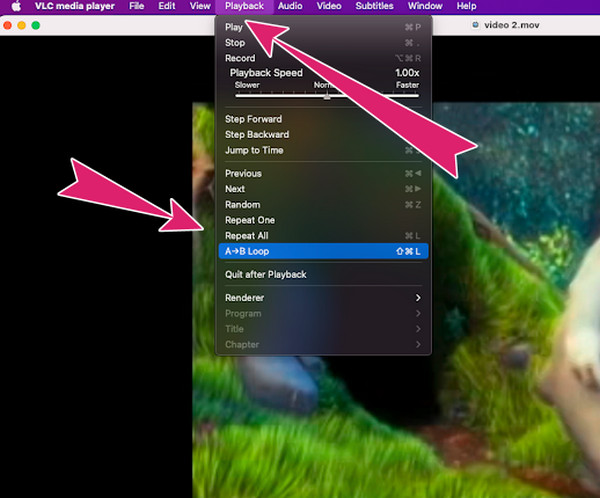
Wenn Sie einen vollwertigen Media Player für Ihren Windows-Desktop suchen, dann empfehlen wir Ihnen, dies auszuprobieren. Blu-ray Player. Es handelt sich um einen Mediaplayer, der nicht nur alle Arten von Blu-rays und DVDs, sondern auch alle gängigen digitalen Videos unterstützt. Es gibt eine Mac-Version, die speziell für die Wiedergabe von Clips und das Aufnehmen von Szenen mit dem Snapshot-Tool gedacht ist. Die Windows-Version hingegen wird Ihnen gefallen, da sie eine überzeugende Wiedergabesteuerung und zusätzliche Tools für Effektanpassungen, Untertitel usw. bietet. Darüber hinaus können Sie mit diesem erstaunlichen Mediaplayer eine Playlist erstellen, die immer wieder abgespielt wird. Außerdem können Sie Ihre Playlist in einer einzigen Reihenfolge und in zufälliger Reihenfolge abspielen, sodass Sie sie in einer Schleife abspielen können.
Hauptmerkmale:
Kann QuickTime Audio zurückschleifen?
Da es sich beim Loopback von Audio um einen Vorgang handelt, bei dem die Audioausgabe aufgezeichnet und in eine Eingabe umgeleitet wird, lautet die Antwort Ja. QuickTime ist mit einem Audiorecorder ausgestattet, der Ihnen beim Loopback von Audio hilft.
Kann ich die QuickTime-Videos online abspielen?
QuickTime-Videos sind Dateien mit dem MOV-Encoder, der von den meisten Webbrowsern nicht unterstützt wird. Das bedeutet, dass Sie möglicherweise Probleme beim Abspielen von QuickTime-Videos online haben. Daher können Sie Ihre MOV-Videos online in ein natives Format wie HTML5 oder MP4 konvertieren.
Kann ich das Video, das ich im QuickTime Player geloopt habe, als Loop-Datei speichern?
Nein. QuickTime Player bietet nicht die Möglichkeit, Videodateien in einer Schleifendatei zu speichern. Sie können das Video lediglich in einer Schleife abspielen. Sie können jedoch eine Drittanbieter-App verwenden, mit der Sie eine Schleifendatei erstellen können.
Ist es möglich, mit dem QuickTime Player ein Video online in einer Schleife abzuspielen?
Nein. QuickTime ist eine integrierte Software auf dem Mac und verfügt nicht über eine Online-Version. Das heißt, Sie können nicht online auf diesen Player zugreifen.
Dieser Artikel lehrt Sie So schleifen Sie ein Video im QuickTime Player. Außerdem wird Ihnen mitgeteilt, dass dieser integrierte Player Ihnen nicht dabei helfen kann, mehrere Videos in einer Schleife abzuspielen. Wenn Sie also Ihre Videosammlungen gleichzeitig abspielen möchten, gibt es bessere Alternativen als QuickTime. Dennoch haben Sie noch andere Optionen, auf die Sie zurückgreifen können, wie beispielsweise VLC. Allerdings ist QuickTime in Bezug auf die Navigation praktischer als VLC. Das ist schade; wenn Sie einen praktischen und leistungsstarken Media Player für Ihren Windows-Desktop suchen, können Sie sich für Blu-ray Player. Es ist ein erstaunlicher Player mit einer übersichtlichen und benutzerfreundlichen Oberfläche und Navigationsprozess zum Abspielen von Mediendateien.
Mehr lesen
GIFs ganz einfach in einer Schleife abspielen mit den 3 besten Methoden [Offline und Online]
Mit den richtigen Tools ist das Loopen eines GIFs ganz einfach. Machen Sie sich bereit, während wir Ihnen ein Tutorial zum Loopen von GIFs mit den drei Looping-Tools zeigen, die es wert sind, offline und online ausprobiert zu werden.
Video in VLC schleifen lassen: Schritt-für-Schritt-Anleitung auf PC und Mobilgerät
Sie lieben VLC? Wie kann man damit ein Video, eine Playlist oder einen Abschnitt in einer Schleife abspielen? Wenn Sie auf diesen Artikel klicken, erfahren Sie mehr über die Fähigkeit des Media Players, Videos in einer Schleife abzuspielen.
QuickTime Player-Download für Windows und unvoreingenommene Überprüfung
Bevor Sie QuickTime Player auf Ihr Windows 10/8/7 herunterladen, sollten Sie unseren Leitfaden und Testbericht lesen, damit Sie die beste Entscheidung für Ihren Videogenuss treffen können.
[Gelöst] So beheben Sie, dass der QuickTime Player keine MOV-Videos öffnen kann
Warum kann QuickTime Player MOV unter Windows oder Mac nicht öffnen? In diesem Handbuch finden Sie die ultimativen Lösungen, um dieses Problem zu beheben und Ihre Filme reibungslos zu genießen.